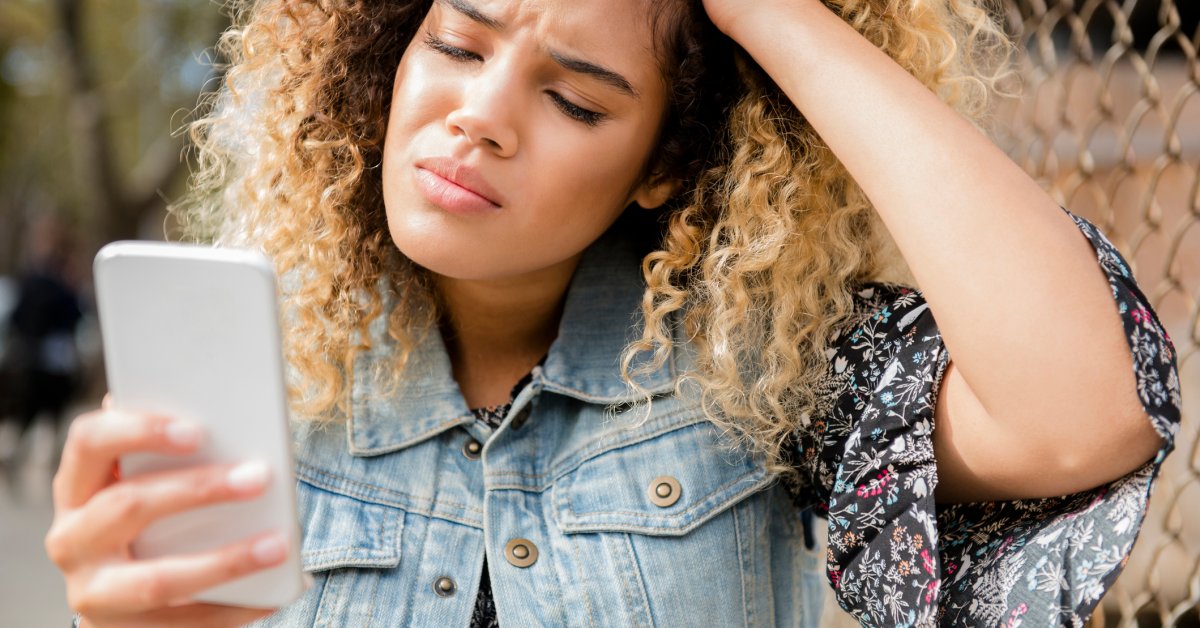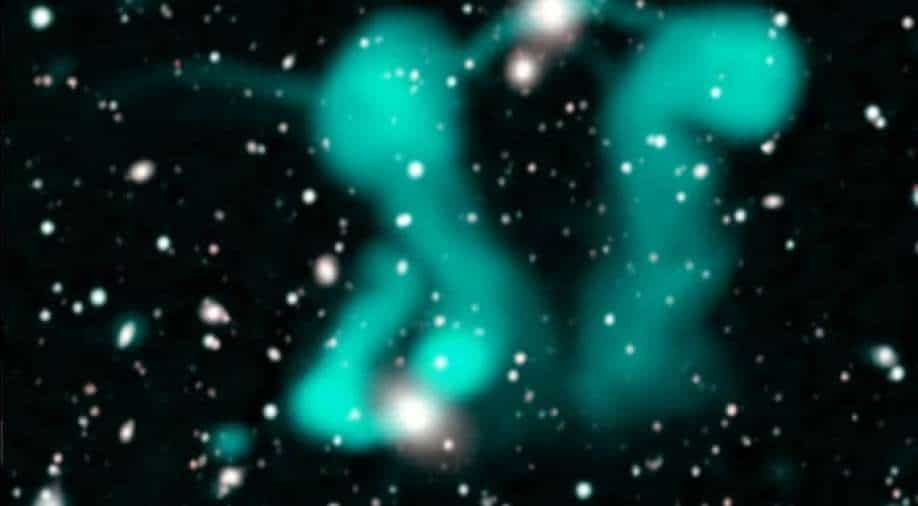TNie ma nic gorszego niż przerażająca wiadomość iPhone’a, która zawsze pojawia się w niewłaściwym czasie: „Za mało miejsca”.
Być może zrobiłeś zbyt wiele filmów 4K, a może martwisz się, że otrzymujesz powiadomienie podczas aktualizacji do nowego iOS 15. Oto jak zwolnić więcej miejsca na iPhonie.
Jak mogę sprawdzić, co zajmuje miejsce?
Po pierwsze, musisz wiedzieć, gdzie wszystkie te cenne gigabajty są używane na Twoim iPhonie. Otwórz aplikację Ustawienia, stuknij Ogólne, a następnie stuknij Pamięć iPhone’a.
U góry ekranu może pojawić się szary pasek, gdy iPhone oblicza, z jaką ilością pamięci pracujesz i ile każda kategoria pamięci zajmuje całkowitą przestrzeń dyskową. Następnie pokaże Ci szczegół oznaczony kolorem. Ciemnoszary pasek to pliki systemowe, których nie można zmienić, a jasnoszary to inne pliki systemowe, których również nie można usunąć – więc nie polegaj na tym miejscu.
Czytaj więcej: iPhone 13 jest w porządku
Największymi winowajcami problemu z pamięcią RAM mogą być aplikacje i multimedia. Poniżej podziału pokaże, które aplikacje zużywają najwięcej pamięci w kolejności malejącej.
Ale jeśli po wyczyszczeniu wszystkich gier mobilnych, w które skończyłeś grać, i dziwnych pobrań ze sklepu App Store, które nie były tak przydatne, jak się spodziewałeś, nadal brakuje Ci pamięci, nie martw się. Jest jeszcze więcej, co możesz zrobić, aby zwolnić miejsce na swoim iPhonie.
Skąd mam wiedzieć, od czego zacząć usuwanie?
Na stronie Pamięć iPhone’a zobaczysz również zalecenia dotyczące optymalizacji pamięci, które są uporządkowane według rozmiaru aplikacji na Twoim iPhonie.
Po dotknięciu każdej aplikacji wyświetla się ekran, który pokazuje rozmiar aplikacji, który często wynosi mniej niż kilkaset megabajtów danych (chociaż nie jest niczym niezwykłym, że niektóre gry mobilne i inne aplikacje docierają do kilku Gigabajt dane). Jest to często świetny sposób na znalezienie aplikacji, które zajmują pamięć i które chcesz usunąć. Łatwo przeoczyć te ukryte w zapomnianych folderach. Tutaj wyświetlany jest również rozmiar wszelkich dokumentów lub danych w aplikacjach.
Co oznacza „rozładuj aplikacje” i czy powinienem włączyć tę opcję?
W menu Pamięć iPhone’a dostępna jest opcja odciążenia nieużywanych aplikacji. Włączenie tej opcji pozwala śledzić aplikacje, z których korzystasz, i usuwa aplikacje, których już nie otwierasz. Jest to prosty sposób na okresowe zwalnianie miejsca na iPhonie, który nie wymaga zarządzania.
Jeśli chcesz ponownie pobrać usunięte aplikacje, wystarczy dotknąć aplikacji na ekranie, na której ostatnio uzyskano dostęp. Wszystkie ustawienia i dokumenty są zapisywane i przywracane po ponownym pobraniu.
Jak zwolnić miejsce w wiadomościach?
Dla wielu osób zdjęcia i filmy są największym powodem, dla którego ludzie jedzą miejsce na iPhonie. Te duże pliki można ukryć w dużych załącznikach wysyłanych i odbieranych za pośrednictwem iMessages i SMS-ów. Pomyśl o wszystkich zdjęciach na żywo i długich filmach, które wszyscy uwielbiamy udostępniać. Mogą naprawdę zapełnić telefon.
Czytaj więcej: 9 inteligentnych rzeczy, które możesz zrobić ze swoim starym iPhone’em
Możesz mieć uporządkowany widok tych załączników na liście pamięci iPhone’a, dotykając aplikacji Wiadomości. Tam możesz sprawdzić, który z wątków tekstowych jest największy, a okresowe czyszczenie go może zwolnić trochę miejsca. Możesz także usunąć niektóre zdjęcia lub filmy, aby dać sobie trochę czasu na wytchnienie.
Jeśli chcesz bezwzględną opcję nuklearną, przejdź do Wiadomości na dole głównej strony Ustawienia. Znajdź sekcję Historia wiadomości i wybierz, jak długo chcesz przechowywać wiadomości. Możesz go całkowicie ograniczyć do 30 dni, a telefon automatycznie usunie wszystkie wiadomości i załączniki starsze niż miesiąc.
Niestety nie pomaga to w przypadku zdjęć, które przechowujesz w swoich albumach ze zdjęciami.
Jaki jest najlepszy sposób kontrolowania moich albumów ze zdjęciami?
Najprostszym sposobem na zwolnienie miejsca w aplikacji Zdjęcia jest przesłanie zdjęć do wybranej usługi w chmurze i usunięcie ich wszystkich jednocześnie z iPhone’a.
Ale to nie pomaga w usuwaniu niechcianych zdjęć tak bardzo, jak Przenosić Z nimi. Dodatkowo prawdopodobnie będzie to kosztować miesięczną opłatę.
Tylko Ty możesz zdecydować, które zdjęcia powinny zostać, a które zniknąć, ale zauważalnie łatwym sposobem na ich usunięcie dla niektórych jest wyczyszczenie folderu ze zrzutami ekranu. Jeśli jesteś zadowolony ze swojego zrzutu ekranu, nie jest niczym niezwykłym, że masz ich setki lub tysiące. Z czasem mogą naprawdę się powiększyć. Niezależnie od tego, czy chodzi tylko o masowe usuwanie tych rzeczy, czy przesuwanie i ręczne usuwanie starych zrzutów ekranu czatów tekstowych lub memów, które nie są już istotne, prawdopodobnie najlepiej rozpocząć skanowanie od tego miejsca, a nie rzeczywistych zdjęć zrobionych za pomocą iPhone’a.
Czytaj więcej: Zobacz, jak zmienił się iPhone w ciągu ostatnich 10 lat
Filmy i zdjęcia na żywo zajmują więcej miejsca niż zwykłe zdjęcia, więc są to idealne miejsca na początek, jeśli chodzi o zwalnianie miejsca. Jeśli uważasz, że zduplikowane zdjęcia są problemem, możesz oczywiście przewijać niezbyt świetne ujęcia i usuwać je ręcznie, ale w App Store są też aplikacje, które mogą w tym pomóc.
W Internecie istnieje wiele opcji zduplikowanych zdjęć, z których niektóre automatycznie usuwają zrzuty ekranu, niewyraźne zdjęcia i inne bałagany w migiem. Należy jednak pamiętać, że niektóre z tych aplikacji pobierają opłaty za te funkcje, zarówno za pobranie, jak i za zakupy w aplikacji – ale to cena wygody, jeśli chodzi o unikanie nudnego ręcznego przeglądania zduplikowanych obrazów.
Jak mogę się upewnić, że zwolnię miejsce w pamięci po usunięciu zdjęć?
Należy pamiętać, że aby zwolnić całe wolne miejsce na zdjęciach i filmach, należy wyczyścić album Ostatnio usunięte w aplikacji Zdjęcia.
Jeśli klikniesz Wybierz w prawym górnym rogu tego albumu, będziesz mieć możliwość usunięcia wszystkich lub odzyskania wszystkich elementów w albumie. W przeciwnym razie elementy są zwykle automatycznie usuwane z tego folderu po 30 dniach.
Mamy nadzieję, że ta wskazówka pozwoli zwolnić trochę miejsca na więcej zdjęć i usunąć niepokój związany z przechowywaniem.

„Analityk. Nieuleczalny nerd z bekonu. Przedsiębiorca. Oddany pisarz. Wielokrotnie nagradzany alkoholowy ninja. Subtelnie czarujący czytelnik.”